Oтвязанный джейлбрейк с помощью Absinthe 2.0 (Windows) [iOS 5.1.1]

Данное пошаговое руководство позволит вам сделать отвязанный джейлбрейк прошивкиiOS 5.1.1 с помощью утилиты Absinthe 2.0 под Windows. Данное руководство работает для следующих устройств: - iPad 3 (WiFi / CDMA / GSM)
- iPad 2 (WiFi / CDMA / GSM)
- iPad 1
- iPhone 4S
- iPhone 4 (GSM), iPhone 4 (CDMA)
- iPhone 3GS
- iPod Touch 4G
- iPod Touch 3G
Шаг 1 Создайте на компьютере папку "Pwnage".
Скачайте в нее последнюю версию утилиты Absinthe 2.0 отсюда отсюда. Распакуйте zip архив в тот же каталог. Шаг 2 Подсоедините устройство к компьютеру и загрузите iTunes. 
Сделайте резервную копию. Выберите ваше устройство слева. Сделайте
резервную копию, кликнув правой клавишей мыши на значке устройства и
выбрав Back Up. ![Пошаговое руководство: отвязанный джейлбрейк с помощью Absinthe 2.0 (Windows) [iOS 5.1.1] Пошаговое руководство: отвязанный джейлбрейк с помощью Absinthe 2.0 (Windows) [iOS 5.1.1] (itunes iphone 306x400)](http://iphoneroot.com/wp-content/uploads/2011/07/itunes-iphone-306x400.png)
Итак если у вас уже версия прошивки iOS 5.1.1, можете переходить к шагу 3. Скачайте в папку Pwnage официальную прошивку iOS 5.1.1 для вашего устройства отсюда. Лучше качать с помощью Firefox, так как некоторые браузеры, например, Safari, распаковывают прошивку. Внимание: айфон анлокерам обязательно создавать кастом прошивку и шить только ее. Откройте iTunes и нажмите одновременно на клавиатуре клавишу Option (Mac)или Shift (Windows) и кликните на кнопку Restore. 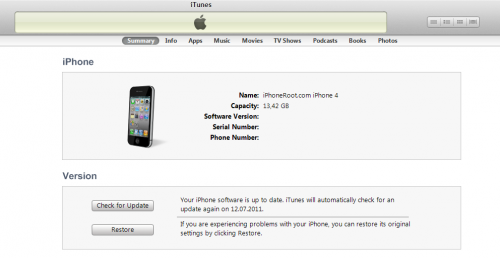
Перейдите в папку Pwnage и выберите скаченную прошивку iOS 5.1.1. Затем нажмите клавишу Open. iTunes
спросит, хотите ли вы использовать iPhone как новое устройство или
восстановить данные из резервной копии. Следует выбрать Set up a new iPhone.
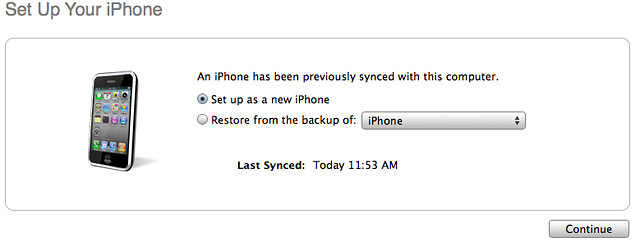
Шаг 3 После того, как iTunes закончил обновление прошивки в, откройте папку Pwnage/apsinthe-win-2.0 и запустите файл absinthe-win-2.0.exe. 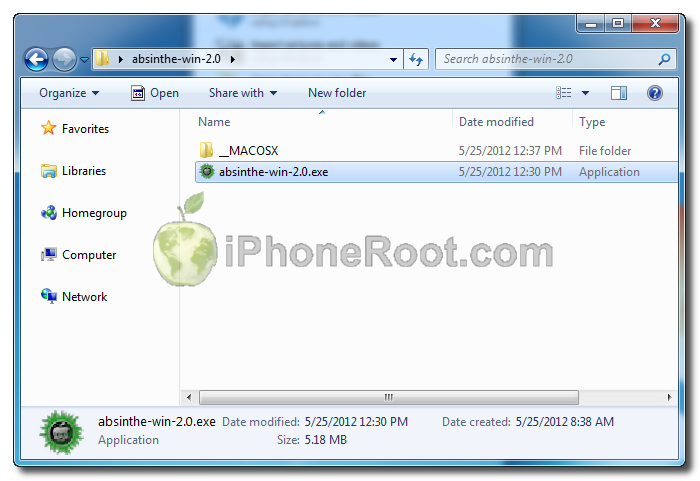
Пойдет распаковка архива с утилитой и необходимымыми для работы файлами-ресурсами.
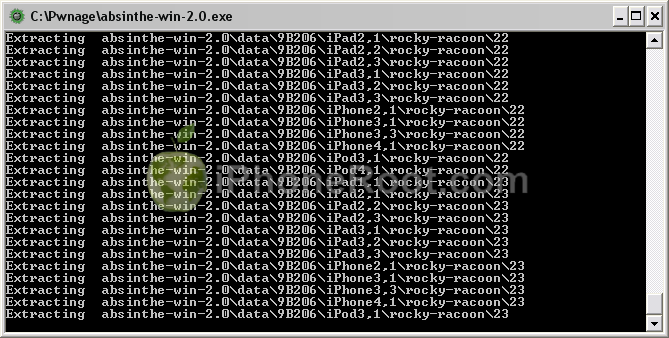
После окончания будет создана папка absinthe-win-2.0.
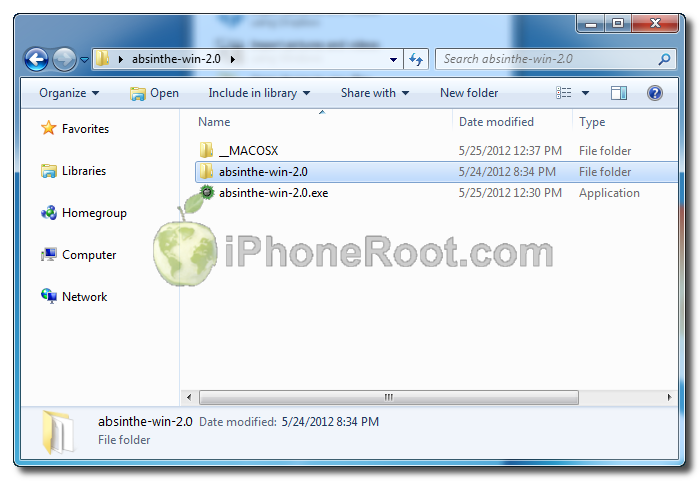
Зайдите в нее и запустите absinthe.exe в режиме от администратора.
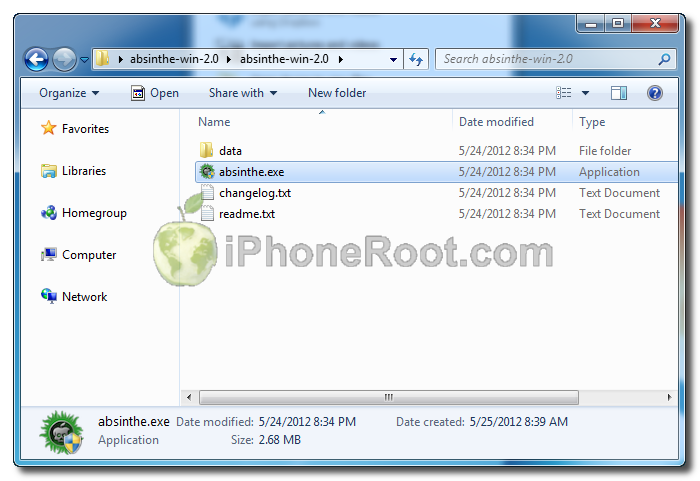
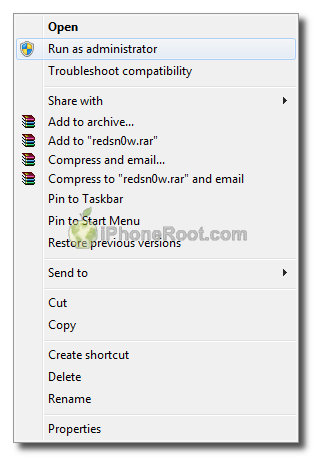
Шаг 4 Запустится утилита Absinthe 2.0.
Подключите устройство к компьютеру (если это уже не сделано). Убедитесь,
что все пароли и запосы ПИН-кода отключены. Убедитесь, что отсутствуют
настройки VPN. 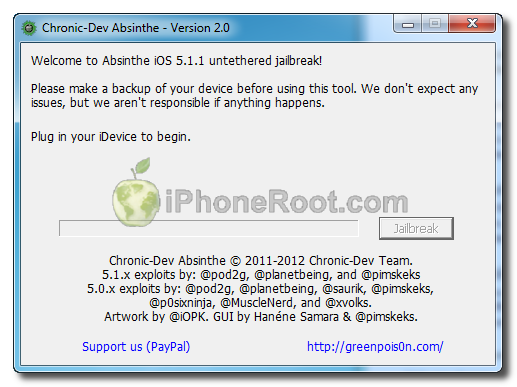
Шаг 5 Жмите кнопку Jailbreak. 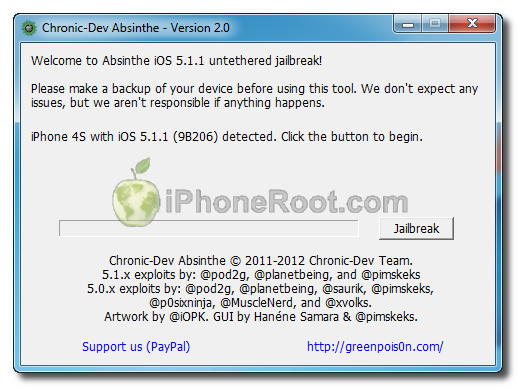
Шаг 6. Процесс джейлбрейка запущен. Приложение будет писать статус работы: beginning jailbreak, sending initial jailbreak data, sending final jailbreak data, waiting for reboot и waiting for process to complete. 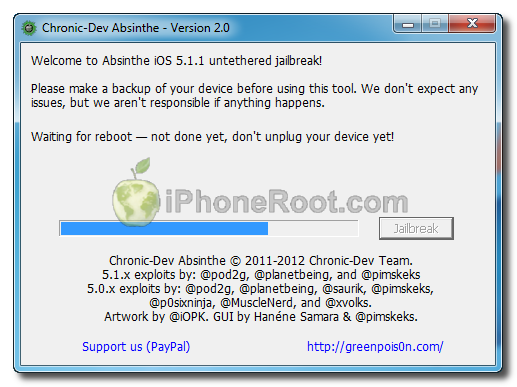
Шаг 7. После окончания приложение сообщит, что процесс джейлбрейка закончен. На устройстве вы увидите знакомую иконку Cydia. 
Теперь ваш iPhone, iPad или iPod Touch джейлбрейкнут. Если не получилось - попробуйте заново. Шаг 8
Запустите Cydia и дайте ей установить обновления. Если будет задан вопрос "Who are you?" cмело выбирайте Developer (при желании потом можно будет поменять в Manage-Settings). Возможно потребуется перезагрузка. Шаг 9
Если вы хотите пользоваться пиратскими приложениями, вам необходимо установить пакет AppSync (для этого требуется доступ в интернет): - Запустите Cydia.
- Если у вас iPhone или iPod Touch перейдите в Manage -> Sources. Если у вас iPad, перейдите в Sources.
- Нажмите кнопку Edit (верхний правый угол), затем Add (верхний левый угол), введите адрес репозитория http://cydia.hackulo.us/ и нажмите Add Source.
- Затем жмите Return to Cydia и Done.
- В поиске найдите и установите пакет AppSync 5.0+
Шаг 10 Если вы хотите восстановить настройки и данные из резервной копии: - необходимо открыть iTunes,
- кликнуть правой клавишей мыши на значке устройства и выбрать Restore fromBackup.
Шаг 11 Опционально: для доступа к файловой системе с помощью файл-менеджеров (iFunBox или iPhone Explorer) установите пакет afc2add в Cydia. Опционально: не забудьте поменять пароль по умолчанию если был установлен openssh. Если вы не ставили openssh - то можно не беспокоиться.
|